- A+
所属分类:CAD安装使用教程
cad软件已经成为我们工作中必备的制图工具,我们可以在cad软件里绘制各种图纸,在绘制图纸时我们需要用到正交快捷键f8键,可是有网友反应cad正交f8不能用的情况,针对这个问题,小编总结出了一个解决的办法,分享给大家,希望能够对网友们有所帮助。
操作步骤如下:
1、打开cad软件
首先,打开计算机,进入软件,找到并单击上方菜单栏中的“工具”选项,如下图所示,然后进入下一步。
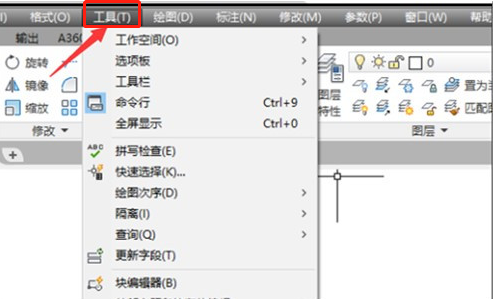
2、选择“自定义”选项
其次,完成上述步骤后,将看到以下界面,选择“自定义”选项,然后选择“界面”选项,如下图所示,然后进入下一步。
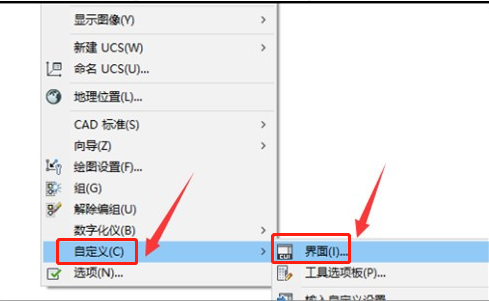
3、选择“切换正交”选项
接着,完成上述步骤后,找到自定义项下左上角的框。
所有自定义文件下都有一个键盘快捷键,选择“切换正交”选项,如下图所示,然后进入下一步。
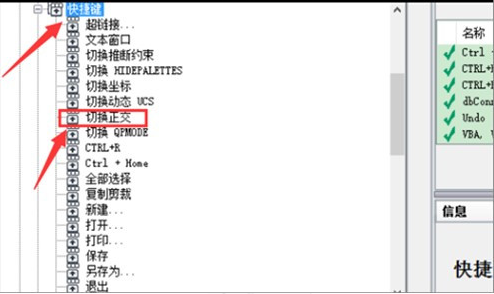
4、单击图标
然后,完成上述步骤后,在“切换正交”页面的右下角,单击下图所示的红色框中的图标,如下图所示,然后进入下一步。
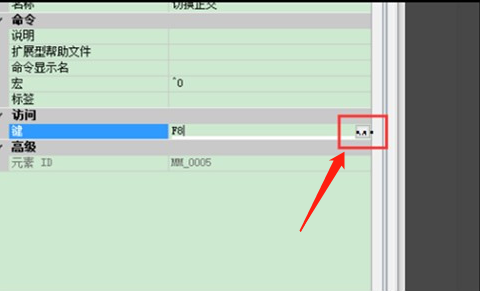
5、输入“F8”
随后,完成上述步骤后,将看到以下界面,在此处输入“F8”,然后单击“确定”按钮,如下图所示,然后进入下一步。
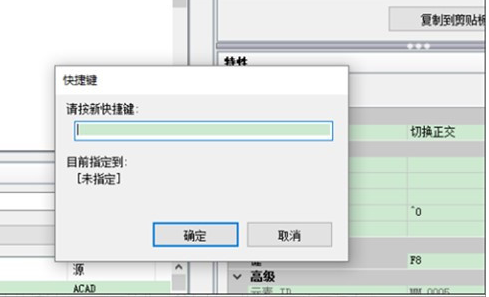
6、单击箭头指示的选项
接着,完成上述步骤后,将看到以下界面,单击箭头指示的选项,如下图所示,然后进入下一步。
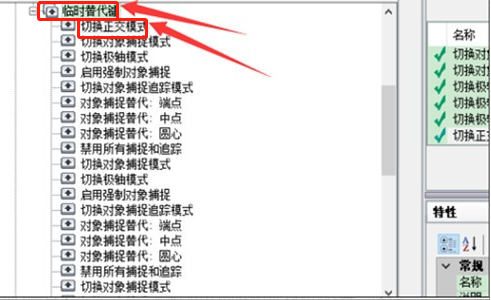
7、删除快捷方式f8和宏命令1
最后,完成上述步骤后,在此处删除快捷方式f8和宏命令1,如下图所示。这样,问题就解决了。
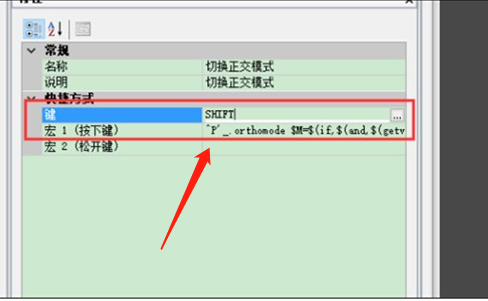
以上操作步骤就是cad正交f8不能用的解决办法,学会了这个办法以后,自己就能够解决cad正交f8不能用的情况了,好了,今天小编为大家分享的教程就讲解完了,大家有什么问题可以给小编留言,小编一定及时回复。




